Windows 10 versão 1803 "10 de abril de 2018"
Windows 10 (versão 1803) trará uma série de novidades para os usuários do sistema operacional da Microsoft.
Aqui vem o Windows 10 versão 1803
Este mês, a Microsoft começará a implantar sua quinta atualização de recursos para o Windows 10, atualizando o sistema para a versão 1803. Veja o que você pode esperar desta versão, que é uma atualização relativamente pequena em comparação às atualizações de recursos anteriores.
Primeiro, uma nota rápida sobre nomes.
O nome oficial desta versão é o Windows 10 versão 1803. Esta é a sexta versão do Windows 10 desde a versão inicial do sistema, em meados de 2015. Novas versões do Windows 10 ocorrem por meio de atualizações de recursos, e a atualização de recursos que atualizará seu PC para a versão 1803 recebeu o codinome Redstone 4 (RS4). Seu nome final ainda não foi anunciado, mas agora me disseram que ele não será chamado de Atualização dos criadores do Spring.
A maioria das atualizações de recursos anteriores, como a Atualização de aniversário (meados de 2016), a Atualização de criadores (início de 2017) e a Atualização de criadores de outono (final de 2017) foram lançamentos importantes com alterações funcionais significativas.
Mas o ritmo tórrido dos lançamentos de atualização de recursos, que ocorrem duas vezes por ano agora, combinado com a natureza madura do Windows, sugeriu que era apenas uma questão de tempo até que a Microsoft parasse de agredir tanto os usuários. E o Windows 10 versão 1803, felizmente, é esse lançamento.
Há apenas um novo recurso importante, chamado Timeline. Mas, como está oculto em uma interface obscura de multitarefa, chamada de exibição de tarefas, é improvável que a maioria dos usuários a encontre. O que provavelmente é bom para a população em geral, francamente.
O novo Windows 10 começa a chegar nesta segunda-feira, 30, a computadores de todo mundo. Batizado de “Atualização de Abril”, embora boa parte do público só terá acesso a ela daqui a algumas semanas ou até mesmo meses, o update traz uma série de pequenas novidades que visam melhorar o sistema de um modo geral.
Veja os principais destaques da nova versão do Windows:
Timeline de atividades
O recurso apresentará uma linha do tempo com o histórico de atividades realizadas pelo usuário em todos os dispositivos sincronizados com a sua conta. Ao clicar em "task view" (ou apertar as teclas Windows+Tab), o usuário verá as atividades que realizou mais cedo naquele mesmo dia, e também pode conferir tudo o que foi feito nos dias anteriores.
Trata-se da principal novidade desta atualização. O recurso já deveria estar disponível desde o segundo semestre de 2017, mas foi atrasado para ser refinado. Ela substitui o botão “Visão de Tarefas” do Windows, que mostra todos os aplicativos que estão rodando no seu PC. No entanto, o diferencial é que ele também mostra suas atividades dos últimos 30 dias, e as sincroniza entre múltiplos dispositivos, o que permite retomar no seu PC uma tarefa que você começou no seu celular Android ou iOS, ou até mesmo em outro computador. A ideia desse recurso é facilitar a conectividade entre dispositivos e a retomada de tarefas iniciadas previamente.
A Linha do Tempo também permite integrar o navegador Edge entre PCs e o Android e iOS, mas o recurso tende a ser usado por menos pessoas, já que o Edge é um navegador muito pouco popular nos smartphones.
Essas atividades incluem sites abertos no Edge, artigos lidos no app News, documentos abertos no Word e lugares pesquisados no Maps. A ideia é facilitar a vida do usuário quando ele precisar retomar uma atividade interrompida, sem que precise buscar aquele app manualmente. E o bacana é que, por exibir todos os dispositivos conectados, o usuário pode retomar uma atividade que começou no PC e terminar no notebook, por exemplo. E o recurso será integrado também aos smartphones, mas será preciso que os desenvolvedores habilitem o suporte à funcionalidade para que os apps abertos no celular constem na Timeline do Windows 10.

Os usuários avançados, no entanto, vão querer saber sobre o cronograma. Ele combina a funcionalidade multitarefa anterior do Task View (uma espécie de ALT + TAB em esteróides) com uma espécie de viagem no tempo. O que significa que você não só pode acessar os aplicativos e janelas atualmente disponíveis, como também pode ver os aplicativos e janelas que estava usando ao longo do tempo. E encontre coisas nas quais você estava trabalhando com mais facilidade. É um recurso inteligente e um ótimo contraponto ao absurdo que vem se arrastando para o Windows 10 há anos.
Embora a Timeline permaneça oculta para a maioria dos usuários, é justo dizer que praticamente todos que atualizarem para a versão 1803 do Windows 10 notarão o uso mais liberal do efeito de translucidez em acrílico e das animações Reveal que fazem parte do Fluent Design System da Microsoft. Essa nova aparência atraente é mais predominante em todo o sistema agora, dando ao Windows uma aparência mais moderna.

Compartilhamento wireless facilitado
Compartilhar com quem está próximo
O recurso visa facilitar a conexão do seu PC a dispositivos próximos para compartilhar arquivos rapidamente por meio de Bluetooth ou Wi-Fi, sendo que o sistema entende se a melhor opção é usar a rede local ou a conexão Bluetooth para a transferência. O recurso permite enviar vídeos, fotos, documentos, páginas vistas pelo Edge por meio do ícone de compartilhamento dentro do app, usando o Bluetooth para descobrir dispositivos próximos para quem seja possível transferir os dados.Outro recurso novo é o Near Share, similar ao AirDrop da Apple. Desde que o Bluetooth esteja habilitado em ambos os dispositivos, basta ativar o recurso para que uma lista de dispositivos compatíveis seja exibida. Então, é só escolher o aparelho para onde deseja enviar arquivos sem complicação.
Transparência no envio de dados para a Microsoft
A atualização do Windows 10 também traz o recurso "Diagnostic Data Viewer", que mostra ao usuário exatamente todos os dados que o sistema operacional está compartilhando com a Microsoft. As informações são exibidas em texto e, para ativar o recurso, é preciso acessar as configurações de privacidade do sistema.

Novo jeito de gerenciar fontes
Seguindo o processo para aposentar o antigo Painel de Controle, a atualização do SO traz um novo jeito de gerenciar e instalar fontes. Para tal, basta abrir o app de Configurações e, em "Personalização", escolher a opção "Fontes".

Nessa tela, são exibidas as fontes já instaladas, e o usuário pode remover as que não usa mais por ali mesmo. Além disso, fontes serão disponibilizadas na Microsoft Store para que o usuário consiga instalá-las diretamente.
O navegador padrão do Windows 10 pode não ser o favorito do público, mas ele está melhorando aos poucos. Uma das principais novidades é a capacidade de silenciar alguma aba que esteja emitindo som. O navegador também foi modificado para melhorar desempenho e o design e para suportar os Aplicativos Web Progressivos (PWAs), que nada mais do que sites com algumas capacidades de interação com o sistema operacional ampliadas, de forma que eles se aproximam mais da experiência de um aplicativo nativo que você instala no seu dispositivo.
Microsoft Edge melhorou o suficiente nesta versão para eu recomendá-lo aos usuários casuais que compõem a maior parte da base de usuários do Windows 10. (Os usuários avançados vão querer ficar com o Chrome ou o Firefox, é claro.) O novo na versão 1803 é um Hub redesenhado, pelo qual você acessa seus favoritos, lista de leitura, histórico do navegador e downloads; melhorias drásticas nas experiências de leitura de PDF, ebook e EPUB; preenchimento automático de formulários da Web, desativação de guias e vários outros aprimoramentos.
Um novo hub chega ao Edge, uma tela pop-up que exibe favoritos, histórico de visitas e downloads, e até mesmo eBooks comprados na Microsoft Store.
Ainda, o navegador nativo do sistema será capaz de lembrar de informações automaticamente, como seu nome e endereço, em formulários na internet. Basta preencher esses campos uma vez em qualquer site para que o Edge se lembre dessas informações posteriormente (algo que já acontece em outros navegadores há tempos).
Também passa a ser possível silenciar abas, bastando clicar com o botão direito na aba em questão e selecionar a opção "Mute Tab". E se o seu notebook tiver um Precision Touchpad, será possível controlar o navegador por meio de gestos no trackpad.

Talvez ainda mais importante, o Microsoft Edge foi atualizado para suportar as tecnologias por trás dos Progressive Web Apps (PWAs), e a Microsoft está adicionando suporte PWA nativo à Microsoft Store no Windows 10. Isso significa que em breve veremos um grande aumento no número e qualidade de aplicativos da Loja.

The new Twitter app is a PWA.
Cortana também foi atualizado para se concentrar em dicas e atividades. O mais importante deles é sua capacidade de ajudá-lo a continuar de onde parou, um front-end mais detectável para o recurso Timeline. A centralidade da Cortana nos EUA continua sendo um ponto sensível para muitos, é claro.
A assistente da Microsoft ganha o recurso "Organizer", exibindo em uma só tela as listas e lembretes do usuário. E, por exemplo, se quiser controlar seu Spotify usando a assistente, basta clicar em "Manage Skills" para configurar a Cortana para controlar o Spotify. Então, bastará que o usuário dê o comando para, por exemplo, "tocar músicas de Carnaval no Spotify" para a reprodução começar.

Os esforços contínuos da Microsoft para impedir que a polícia de privacidade colidisse com o grupo de coleta de dados do Windows 10 resultaram em mais uma rodada do que eu chamo de privacidade. Assim, as ferramentas de privacidade em Configurações foram atualizadas novamente, desta vez para incluir uma nova configuração de dados de diagnóstico, na qual você pode escolher entre a coleta de dados “completa” (padrão) e “básica”. Há também um ótimo aplicativo Visualizador de dados de diagnóstico (que você deve fazer o download primeiro) que permite ver os dados que a Microsoft está coletando no formulário XML. Perfeito para esse droid de protocolo que você sem dúvida possui.

Depois de atualizar para o Windows 10 versão 1803, você descobrirá que as atualizações de recursos subsequentes serão instaladas com mais eficiência: elas ainda levarão muito tempo para serem instaladas, cerca de uma hora, mas você não terá que esperar para usar o PC contanto que mais da atualização aconteça enquanto você ainda estiver usando. A parte “off-line” da atualização - que acontece quando você reinicia o computador - é agora mais curta, resultando em menos tempo de inatividade.
Há uma tonelada de outras mudanças menores, é claro. Recursos raramente usados, como My People and Near Share, foram atualizados e a funcionalidade de toque e caneta foi ajustada. E outros. Mas os recursos mencionados acima são os que eu acho que afetarão a maioria dos usuários. Como você pode ver, é uma lista deliciosamente curta.
"My People" aprimorado
O recurso que surgiu na atualização Fall Creators do Windows 10 foi aprimorado no Redstone 4. Agora, a funcionalidade suporta o drag-and-drop, bastando arrastar os contatos desejados ao My People e priorizá-los na lista.

Antes, era possível apenas escolher três pessoas para constar nessa lista, mas, com a nova atualização, será possível escolher até 10 contatos.
"Quiet Hours" vira "Focus Assist"
Uma outra função nova da atualização do Windows 10 é o Focus Assist, que tem um objetivo claro: diminuir as distrações. A ferramenta bloqueia notificações alertas e sons para tentar criar um ambiente propício para se concentrar no trabalho e ser mais produtivo, ou quando você está jogando e não quer ser interrompido por algum alerta indesejado do Windows. Também pode ser útil para aquele momento em que você quer apresentar um trabalho ou um seminário e não quer algum pop-up interrompendo a apresentação em um momento impróprio. A ferramenta permite definir aplicativos e pessoas que têm permissão de furar o filtro, além de fornecer um resumo dos alertas perdidos quando o Focus Assist é desativado.O recurso "Quiet Hours", que permite silenciar notificações durante um período específico de tempo, agora se chama "Focus Assist". A funcionalidade automaticamente silencia notificações quando o usuário não puder ser incomodado, e é possível configurar prioridades para notificações.

Esperançosamente, o processo de atualização ocorrerá sem problemas, como foi o caso das duas últimas atualizações de recursos. Como você deve se lembrar, a Atualização de Aniversário foi um pesadelo de problemas de confiabilidade, mas a Microsoft parece ter eliminado o problema desde então. E com base em minhas experiências com esse sistema até agora, acho que isso será uma atualização bastante simples e inócua para a maioria. Então, é uma ótima notícia.
Preferências de áudio por aplicativo
O Windows se tornou muito mais granular em relação a configurações de áudio. Por exemplo: você pode selecionar qual saída de áudio cada aplicativo pode usar. Imagine uma situação, por exemplo, em que você está escutando música no Spotify e quer mostrar um vídeo para um amigo no seu notebook. Você pode configurar o Windows para que a música do Spotify saia pelo fone de ouvido enquanto o som do seu navegador usa os alto-falantes do seu notebook. O mesmo vale para input de som, o que deve ser útil para quem costuma utilizar aplicações que dependam do microfone.
Melhorias para jogos
A Barra de Jogos do Windows 10 foi reformulada para simplificar a utilização, que permite ligar ou desligar o microfone mais rapidamente e preparar uma transmissão para o Mixer com mais facilidade. O Windows 10 também permite configurar o desempenho da GPU especificamente para cada jogo.
Ditado
Não está com vontade de digitar? Agora basta digitar o atalho Win+H no teclado para abrir a nova ferramenta de ditado do Windows, que funcionará com qualquer aplicativo que tenha algum tipo de input de texto. Você só precisa ter um bom microfone.
O Windows 10 versão 1803 deve começar a ser implantado nos PCs dos usuários finais apartir de 10 de abril de 2018.
Recursos removidos ou planejados para substituição a partir do Windows 10, versão 1803
- Você pode obter acesso antecipado ao Windows 10 compilando o programa Windows Insider - essa é uma ótima maneira de testar as alterações de recursos.
- Tem dúvidas sobre outros lançamentos? Verifique as informações do Windows 10, versão 1703 e do Windows 10, versão 1709 .
A lista está sujeita a alterações e pode não incluir todos os recursos ou funcionalidades afetados.
Recursos removidos nesta versão
Removemos os seguintes recursos e funcionalidades da imagem do produto instalada no Windows 10, versão 1803. Os aplicativos ou códigos que dependem desses recursos não funcionarão nesta versão, a menos que você use um método alternativo.
| Característica | Em vez disso você pode usar ... |
|---|---|
Passagem de música Groove
| Encerramos o serviço de streaming de música do Groove e as vendas de faixas de música através da Microsoft Store em 2017 . O aplicativo Groove está sendo atualizado para refletir essa alteração. Você ainda pode usar o Groove Music para reproduzir a música no seu PC ou para transmitir músicas do OneDrive. Você pode usar o Spotify ou outros serviços de música para transmitir músicas no Windows 10 ou para comprar músicas próprias. |
Pessoas - as sugestões deixam de incluir contatos não salvos para contas que não são da Microsoft
| Salve manualmente os detalhes de contato das pessoas para as quais você envia e-mails ou recebe e-mails. |
Controle de idioma no painel de controle
| Use o aplicativo Configurações para alterar suas configurações de idioma. |
Grupo Doméstico
| Estamos removendo o HomeGroup, mas não a sua capacidade de compartilhar impressoras, arquivos e pastas. Ao atualizar para o Windows 10, versão 1803, você não verá o Grupo Doméstico no Gerenciador de Arquivos, no Painel de Controle ou na Solução de Problemas ( Configurações> Atualização e Segurança> Solução de Problemas ). Todas as impressoras, arquivos e pastas que você compartilhou usando o HomeGroup continuarão sendo compartilhados . Em vez de usar o HomeGroup, agora você pode compartilhar impressoras, arquivos e pastas usando recursos integrados ao Windows 10: - Compartilhe sua impressora de rede - Compartilhar arquivos no File Explorer |
Conecte-se àopção sugerida de pontos de acesso abertosnas configurações de Wi-Fi
| Anteriormente, desativamos a opção Conectar a pontos de acesso abertos sugeridose agora os removemos da página de configurações de Wi-Fi. Você pode conectar-se manualmente a pontos de acesso sem fio gratuitos com configurações de Rede e Internet , na barra de tarefas ou no Painel de controle, ou usando as configurações de Wi-Fi (para dispositivos móveis). |
Conversas no aplicativo Pessoas quando você estiver off-line ou se estiver usando uma conta de e-mail que não seja do Office 365
| No Windows 10, o aplicativo Pessoas mostra emails de contatos e contatos do Office 365 de sua escola ou organização de trabalho em Conversas . Depois de atualizar para o Windows 10, versão 1803, para ver novos e-mails no aplicativo Pessoas desses contatos específicos, você precisa estar on-line e ter feito login com uma conta do Office 365 ou, para o trabalho ou escola contas da organização, por meio dos aplicativos Mail , People ou Calendar . Esteja ciente de que você verá apenas correspondências para contas de organizações de trabalho e escolas e algumas contas do Office 365. |
| Visualizador XPS | Estamos mudando a maneira como você obtém o XPS Viewer. No Windows 10, versão 1709 e versões anteriores, o aplicativo é incluído na imagem de instalação. Se você tiver o XPS Viewer e atualizar para o Windows 10, versão 1803, não será necessária nenhuma ação. Você ainda terá o XPS Viewer. No entanto, se você instalar o Windows 10, versão 1803, em um novo dispositivo (ou como uma instalação limpa), talvez seja necessário instalar o XPS Viewer em Aplicativos e Recursos no aplicativo Configurações ou por meio do Features on Demand . Se você tinha o XPS Viewer no Windows 10, versão 1709, mas o removeu manualmente antes de atualizar, será necessário reinstalá-lo manualmente. |
Recursos que não estamos mais desenvolvendo
Não estamos mais desenvolvendo ativamente esses recursos e podemos removê-los de uma atualização futura. Alguns recursos foram substituídos por outros recursos ou funcionalidades, enquanto outros estão disponíveis em diferentes fontes.
Se você tiver comentários sobre a substituição proposta de qualquer um desses recursos, poderá usar o aplicativo Feedback Hub .
| Característica | Em vez disso você pode usar ... |
|---|---|
Políticas de restrição de software na diretiva de grupo
| Em vez de usar as Políticas de Restrição de Software por meio da Diretiva de Grupo, você pode usar o AppLocker ou o Controle de Aplicativos do Windows Defender para controlar quais aplicativos os usuários podem acessar e qual código pode ser executado no kernel. |
Pacotes de símbolos offline(símbolo de depuração MSIs)
| Não estamos mais disponibilizando os pacotes de símbolos como um MSI para download. Em vez disso, o Microsoft Symbol Server está se movendo para ser um armazenamento de símbolo baseado no Azure . Se você precisar dos símbolos do Windows, conecte-se ao Microsoft Symbol Server para armazenar em cache seus símbolos localmente ou use um arquivo de manifesto com o SymChk.exe em um computador com acesso à Internet. |
Visualizador da Ajuda do Windows (WinHlp32.exe)
| Todas as informações de ajuda do Windows estão disponíveis online . O Windows Help Viewer não é mais suportado no Windows 10. Se por algum motivo você vir uma mensagem de erro sobre "ajuda não suportada", possivelmente ao usar um aplicativo que não seja da Microsoft, leia este artigo de suporte para obter informações adicionais e as próximas etapas. |
Recurso de contatos no Gerenciador de arquivos
| Não estamos mais desenvolvendo o recurso Contatos ou a API de Contatos do Windowscorrespondente. Em vez disso, você pode usar o aplicativo People no Windows 10 para manter seus contatos. |
Companheiro de telefone
| Use a página Telefone no aplicativo Configurações. No Windows 10, versão 1709, adicionamos a nova página Telefone para ajudá-lo a sincronizar seu celular com seu PC.Inclui todos os recursos do Phone Companion. |
Tecnologias de transição IPv4 / 6 (6to4, ISATAP e Direct Tunnels)
| O 6to4 foi desabilitado por padrão desde o Windows 10, versão 1607 (a Atualização de Aniversário), o ISATAP foi desabilitado por padrão desde o Windows 10, versão 1703 (a Atualização de Criadores) e os Túneis Diretos sempre foram desabilitados por padrão.Por favor, use o suporte IPv6 nativo. |



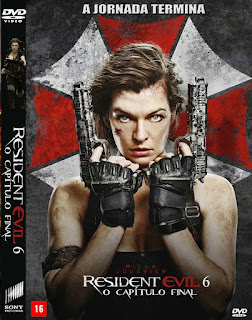
Comentários
Postar um comentário